以前VBAでメールの本文の自動作成をする方法をご紹介したのですが、メール本文にハイパーリンクを設定する方法についてのご質問をいただきました。
というわけで、今回はハイパーリンクを設定する方法についてご紹介します!
メール本文の自動作成の方法を知らないよ、っていう方は、先にこちらのブログや動画をどうぞ。
まず、ハイパーリンクを本文に入れるためには、メールの本文をHTML形式に変更する必要があります。
そこが前回との違いです。
それでは1つずつやっていきましょう!
1.メールの本文をHTML形式に変更する
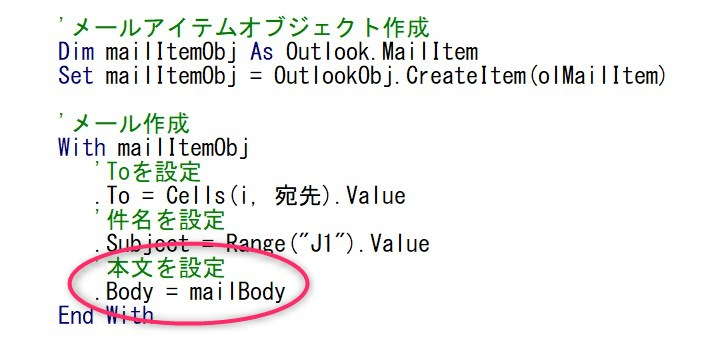
赤枠で囲っているところが本文の設定をしているところなのですが、BodyをHTMLBodyに変更します。
これだけで、テキスト形式じゃなくてHTML形式にするよ~という指定ができます。
簡単ですね!
2.メール本文をHTMLっぽく書く
HTML形式にするよ~って宣言したので、本文をHTMLっぽく書き直しましょう。
まず必要なのは『改行』です。
改行をしたいところに、<br>というタグというものを入れます。改行するためにはこういうものが必要なんだな、という理解でOKです。
改行のタグを入れるとこんな感じになります。
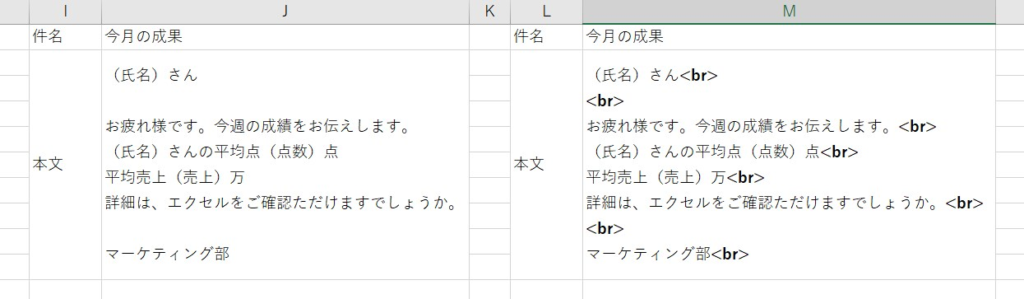
左が元の文章で、右が改行のタグを入れたものです。
それではいよいよハイパーリンクを入れていきます。
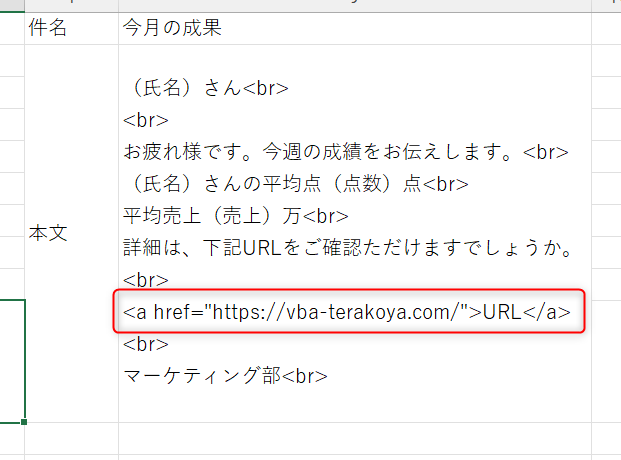
赤枠の部分がハイパーリンク用の追加部分になります。
実行結果はこちら。
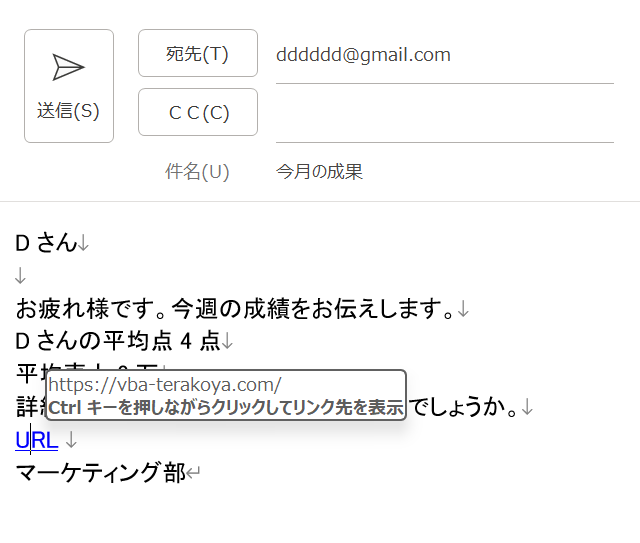
『URL』という文字がリンクになっています。ここにカーソルを合わせると、「Ctrlキーを押しながらクリックしてリンク先を表示」という指示が出ますので、その方法でリンク先が開けます。
それでは追加したコードの説明です。
追加したコードは<a href=”https://vba-terakoya.com/”>URL</a>です。
a href= の後に、リンク先のURLを記入します。URLはダブルコーテーションで囲ってください。
</a> の前に表示したい文字列を記入します。
今回の例だと『URL』という文字をメール文面に表示して、リンク先は『https://vba-terakoya.com/』となります。
今回はVBAでメールの本文自動作成~ハイパーリンクの追加編~でした。
この記事がどなたかの参考になれば幸いです。



コメント